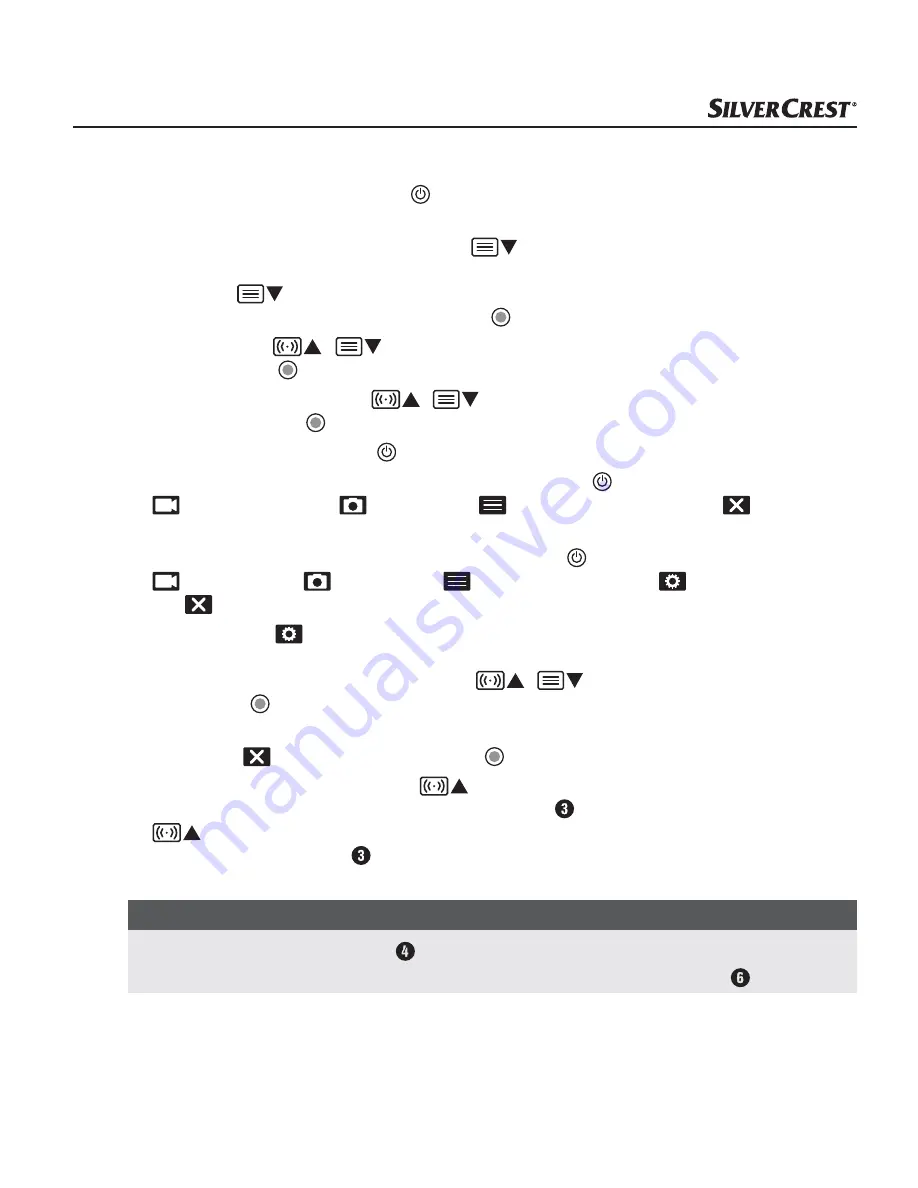
SWK 360 A1
DE
│
AT
│
CH
│
75
■
Kamera-Menü bedienen
♦
Drücken Sie im Hauptbildschirm die
MODE
-Taste, um zwischen den Video-Modus, Foto-Modus,
Zeitlupen-Modus und der Systemkonfiguration zu wechseln.
♦
Drücken Sie im Video- und Foto-Modus die
-Taste, um das Hauptmenü des jeweiligen
Modi zu öffnen. Im Zeitlupen-Modus gibt es keine Einstellmöglichkeiten. Wenn Sie im Zeitlupen-
Modus die
-Taste drücken, wird das Hauptmenü des Video-Modus angezeigt. Drücken
Sie bei der Systemkonfiguration hingegen die
OK
-Taste, um das Hauptmenü zu öffnen.
♦
Drücken Sie die
/
-Tasten, um den gewünschten Menüeintrag auszuwählen, den
Sie dann mit der
OK
-Taste aufrufen.
♦
Drücken Sie im Untermenü die
/
-Tasten, um die gewünschte Einstellung auszuwählen,
die Sie dann mit der
OK
-Taste speichern.
♦
Drücken Sie im Untermenü die
MODE
-Taste, um das Untermenü ohne Änderung zu verlassen.
♦
Drücken Sie im Hauptmenü des Video- und Foto-Modus die
MODE
-Taste, um zwischen
(Video-Modus) bzw.
(Foto-Modus),
(Funktionseinstellungen) und
(Verlassen)
zu wechseln.
♦
Drücken Sie im Hauptmenü der Systemkonfiguration die
MODE
-Taste, um zwischen
(Video-Modus),
(Foto-Modus),
(Funktionseinstellungen),
(Systemkonfiguration)
und
(Verlassen) zu wechseln.
♦
Stellen Sie unter
(Systemkonfiguration) Ihre bevorzugte Sprache, das Datum und die
Uhrzeit ein. Stellen Sie das Datum und die Uhrzeit, in der Reihenfolge Jahr, Monat, Tag, Stunde,
Minute und Sekunde, wie folgt ein: Mit den
/
-Tasten können Sie die Einträge verän-
dern. Mit der
OK
-Taste bestätigen Sie jeweils einen Eintrag und wechseln automatisch zum
nächsten Eintrag. Nach bestätigen der Sekunden, gelangen Sie automatisch ins Hauptmenü.
♦
Wählen Sie
(Verlassen) und drücken die
OK
-Taste, um das Hauptmenü zu verlassen.
♦
Drücken Sie im Hauptbildschirm die
-Taste, um WLAN zu aktivieren und die WLAN-
Informationen anzuzeigen. Die WLAN-Indikations-LED blinkt orange. Drücken Sie erneut die
-Taste, um WLAN zu deaktivieren und in den Hauptbildschirm zurück zu gelangen.
Die WLAN-Indikations-LED erlischt. Wie Sie die Kamera mit einem Smartphone über WLAN
verbinden, erfahren Sie im Kapitel
Kamera mit Smart phone über WLAN verbinden
.
HINWEIS
►
Beim Drücken der Bedientasten gibt die Kamera jeweils ein Tonsignal aus.
►
Drücken Sie eine beliebige Taste, um bei aktivem Bildschirmschoner das Display zu aktivieren.
















































